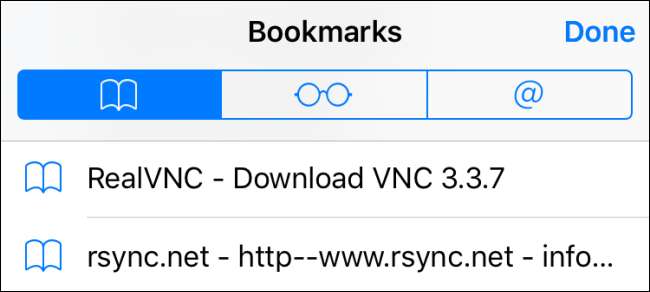
Chrome per iOS potrebbe mai superare Safari , ma è ancora diventata una solida alternativa al browser con alcuni belle funzionalità extra tutto suo. Il problema è che, quando installi Chrome per iOS, non c'è modo di importare direttamente i segnalibri da Safari a Chrome. Per questo, dovrai eseguire alcuni passaggi e persino coinvolgere il tuo computer desktop.
RELAZIONATO: Perché i browser di terze parti saranno sempre inferiori a Safari su iPhone e iPad
Passaggio uno: sincronizza Safari con iCloud
Il primo passaggio per inserire i tuoi segnalibri in Chrome è trasferirli sul tuo computer desktop. Per questo, utilizzerai iCloud. Avvia l'app Impostazioni e tocca "iCloud".
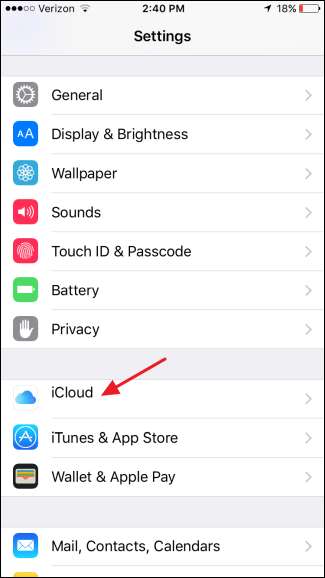
Nelle impostazioni di iCloud, assicurati che l'impostazione "Safari" sia abilitata.
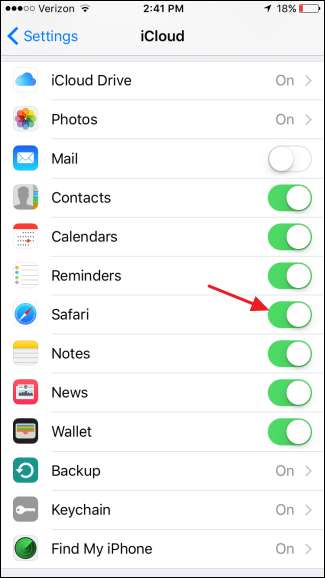
E questo è tutto ciò che devi fare qui. Se l'hai appena abilitato per la prima volta, Safari dovrebbe sincronizzarsi con il tuo account iCloud entro pochi minuti. Se vuoi forzare la sincronizzazione immediatamente, puoi semplicemente creare un nuovo segnalibro nell'app Safari.
Passaggio due (solo Windows): importa i segnalibri in Internet Explorer sul computer
Dopo aver sincronizzato Safari sul tuo dispositivo iOS con iCloud, il passaggio successivo consiste nel trasferire quei segnalibri in Chrome sul tuo computer desktop.
Se utilizzi OS X, è molto semplice. Ma in Windows, devi fare uno o due passaggi in più solo perché non esiste più una versione di Safari per Windows. Quindi, se stai utilizzando OS X, vai al passaggio successivo.
Gli utenti Windows dovrebbero andare avanti e installare iCloud per Windows e Chrome per Windows se non l'hai già fatto. Una volta installato e dopo aver effettuato l'accesso, avvialo premendo Start, digitando "iCloud" e premendo Invio.
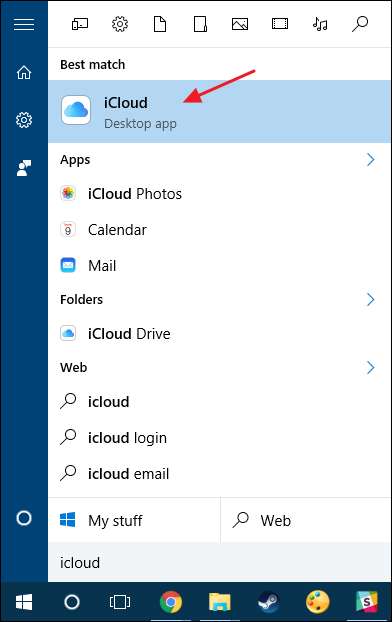
Nella finestra principale di iCloud, fai clic sulla casella di controllo "Segnalibri".
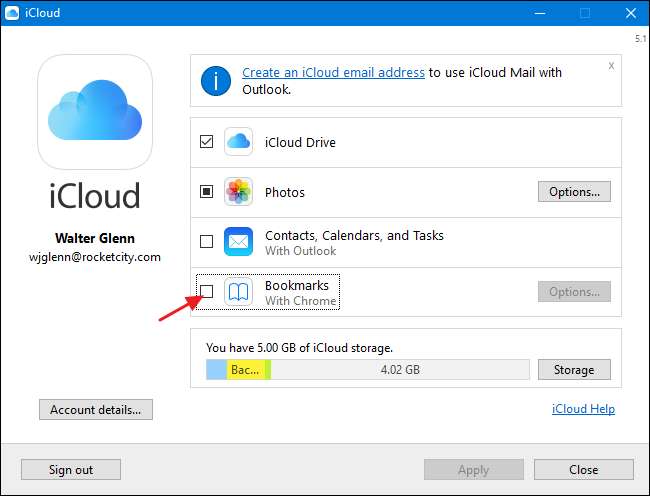
Nella finestra Opzioni segnalibri, il browser Web predefinito sarà già selezionato. Puoi anche selezionare browser aggiuntivi se desideri sincronizzare anche i segnalibri di Safari con essi.
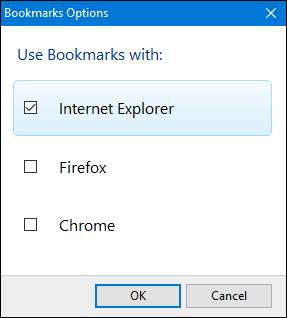
RELAZIONATO: Come sincronizzare i segnalibri di qualsiasi browser con il tuo iPad o iPhone
Se hai intenzione di mantenere i tuoi segnalibri sincronizzati tra il desktop e iOS, vai avanti e seleziona il browser che utilizzi sul desktop. Tieni solo presente che unirai i segnalibri tra i browser, che possono venire con alcune complicazioni . Se invece desideri trasferire solo una volta i tuoi segnalibri, seleziona un browser che non utilizzi regolarmente per la sincronizzazione con Safari per iOS. Poiché questo post riguarda l'inserimento di quei segnalibri in Chrome, li sincronizzeremo con Internet Explorer.
La ragione di ciò è che faremo un trasferimento una tantum dei segnalibri da Internet Explorer a Chrome, per poi portarli da lì a Chrome per iOS. Fare il passaggio aggiuntivo di inserirli in Internet Explorer prima impedisce ai nostri segnalibri di Chrome esistenti di unirsi di nuovo in Safari e potenzialmente creare un pasticcio. Qualunque cosa tu scelga, vai avanti e fai clic su Applica di nuovo nella finestra principale di iCloud per forzare una nuova sincronizzazione.
Quando ti viene chiesto se desideri unire i segnalibri, vai avanti e fai clic sul pulsante "Unisci".
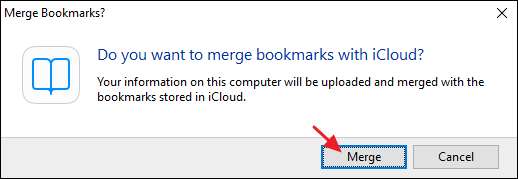
Passaggio tre: importa i segnalibri nella versione desktop di Chrome
Ora, sia gli utenti Windows che quelli Mac dovrebbero importare i segnalibri in Chrome, da Internet Explorer (Windows) o Safari (Mac). Installa Chrome se non lo hai già fatto, fai clic sul menu Strumenti e scegli Segnalibri> Importa segnalibri e impostazioni.
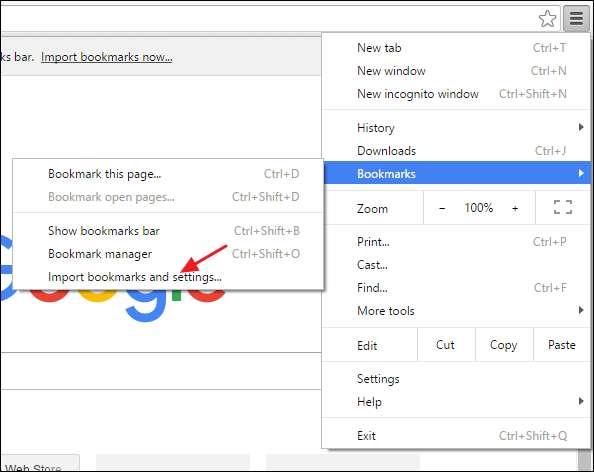
Nella pagina delle impostazioni visualizzata, scegli "Microsoft Internet Explorer" (o Safari, se sei un utente Mac) dal menu a discesa, seleziona gli elementi che desideri importare, quindi fai clic sul pulsante "Importa".
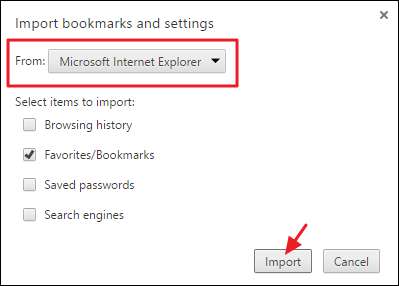
Ci siamo quasi! Successivamente, sincronizzerai Chrome tra il tuo computer desktop e iOS.
Passaggio quattro: sincronizza Chrome tra il tuo computer desktop e iOS
Per questo passaggio, presumeremo che lo abbiate già fatto Cromo installato sul tuo dispositivo iOS. In caso contrario, vai avanti e fallo ora. Sincronizzare i tuoi segnalibri tra Chrome sul desktop e Chrome sul tuo dispositivo iOS è semplice come accedere a entrambi utilizzando il tuo account Google.
Sul tuo computer desktop, fai clic sul pulsante Strumenti nella barra degli strumenti di Chrome, quindi scegli Impostazioni dal menu. Nella pagina Impostazioni, fai clic sul pulsante "Accedi a Chrome", quindi inserisci le tue credenziali Google per accedere.
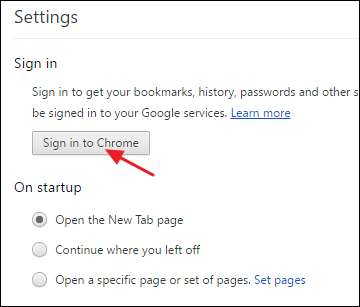
Dopo aver effettuato l'accesso al tuo account Google, Chrome inizierà automaticamente a sincronizzare i tuoi preferiti e altre impostazioni sui server di Google. Per impostazione predefinita, Chrome sincronizza tutto, inclusi segnalibri, password, estensioni, impostazioni e altro. Puoi controllare esattamente cosa viene sincronizzato facendo clic sul pulsante "Impostazioni di sincronizzazione avanzate" nella pagina delle impostazioni principali e scegliendo ciò che desideri sincronizzare.
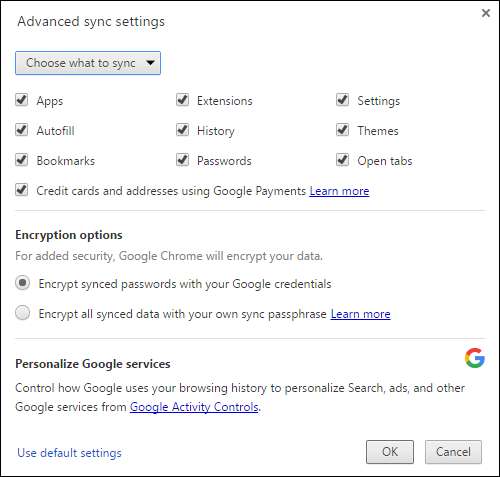
Successivamente, farai lo stesso in Chrome per iOS. Avvia l'app Chrome, tocca il pulsante Strumenti, quindi scegli "Impostazioni".
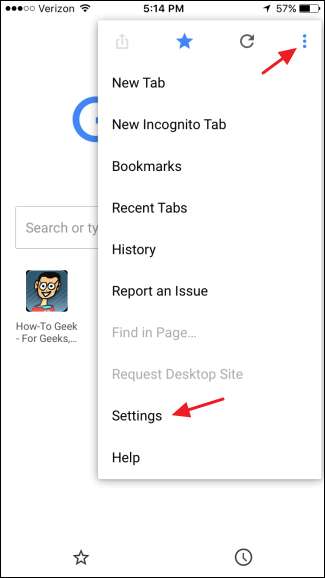
Nella pagina Impostazioni, tocca "Accedi a Chrome".
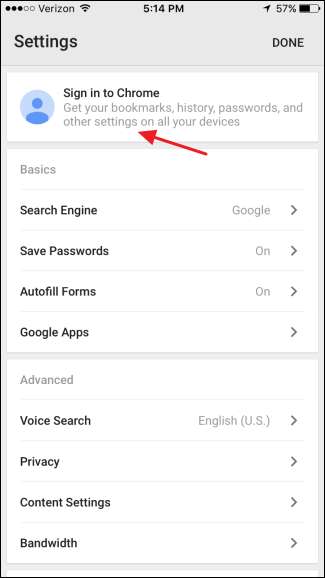
Vai avanti e inserisci le tue credenziali di accesso. Per sincronizzare tutto, tocca il pulsante "Ok, capito" per avviare il processo di sincronizzazione. Se desideri selezionare ciò che viene sincronizzato, tocca invece il link "Impostazioni".
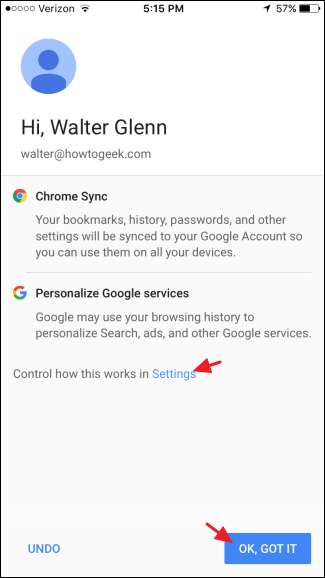
Se hai selezionato "Impostazioni" per controllare cosa viene sincronizzato, ti verrà mostrata una schermata delle impostazioni aggiuntive. Tocca il pulsante "Sincronizza".
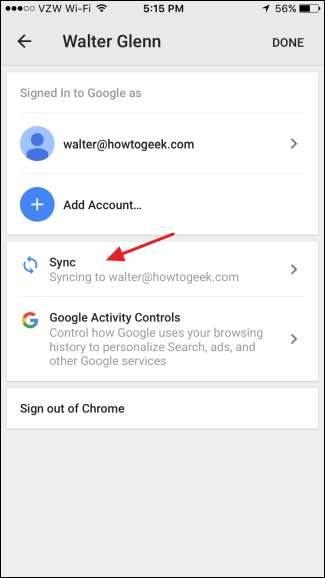
Nella pagina Sincronizza, scegli le impostazioni che desideri sincronizzare e quindi tocca "Fine" per avviare il processo di sincronizzazione.
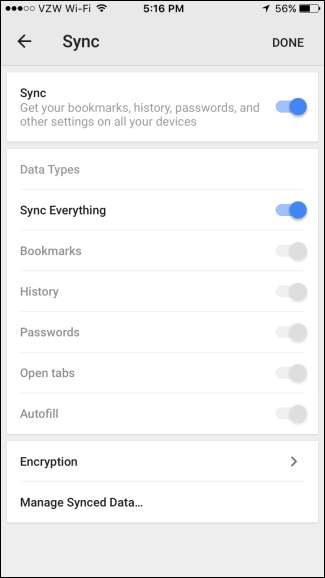
E il gioco è fatto. Sì, è un po 'contorto ma porta a termine il lavoro. Si spera che in futuro Apple decida di consentire ad altri browser di importare direttamente da Safari. Nel frattempo, però, almeno sai che puoi trasferire quei segnalibri con un po 'di tempo e pazienza.







